Windows实现局域网文件共享
作者:快盘下载 人气:66今天要介绍的就是局域网之间,实现Windows系统下的文件共享。
第一步、设置网络:
依次打开: 控制面板->网络和Internet->网络和共享中心->高级共享设置->公用,选择关闭密码保护共享:
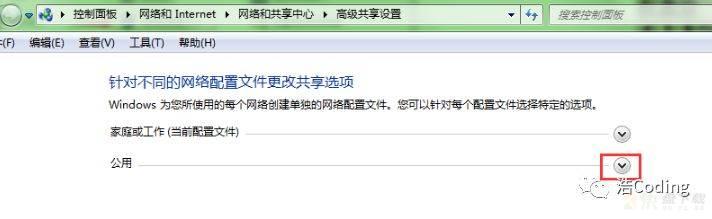
点开之后,拉到页面最后,选择关闭密码保护共享,完成设置,这个设置是为了让别的主机访问时不用输入用户名密码就可以直接访问我们的共享文件夹。
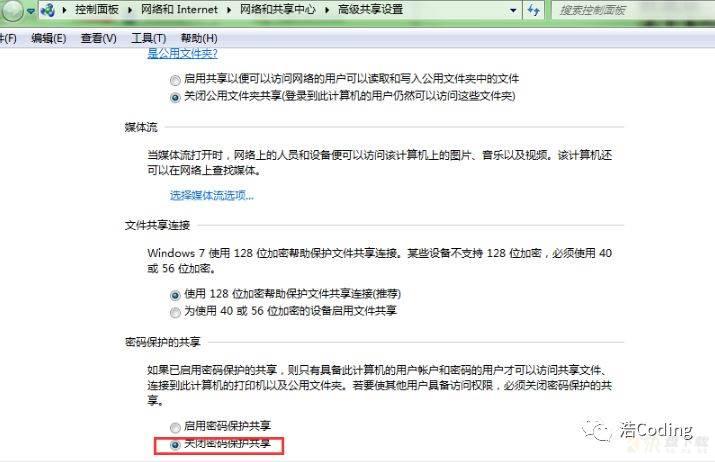
第二步、设置文件夹共享以及设置权限:
选择需要共享的文件夹,右键->属性->切换到共享标签
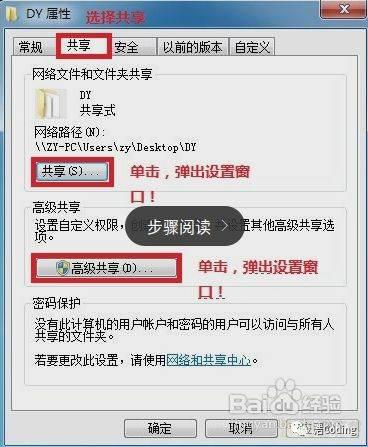
点击共享,添加(点击添加按钮)Everyone用户(或者其他用户,后面可以选择读写权限),然后共享。
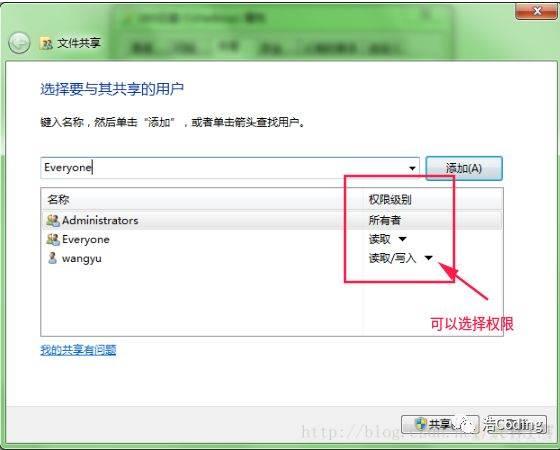
选择 高级共享... ----选择 共享此文件 ----确定!

共享设置完成的样子:
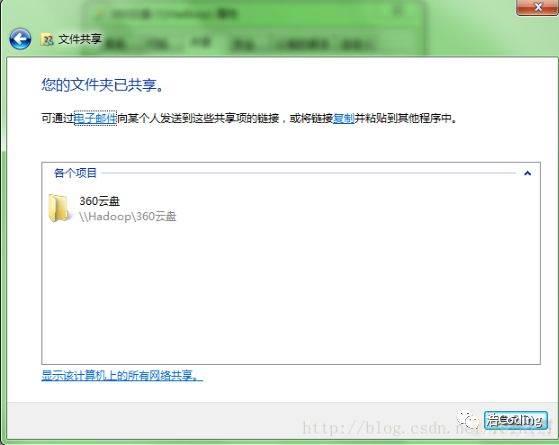
第三步、在另一台机器上通过IP访问:
注:win+R打开运行窗口-输入cmd-打开dos命令窗口-在里面输入IPconfig/all-查看当前ip地址-我这里显示的是192.168.0.152,如下图:
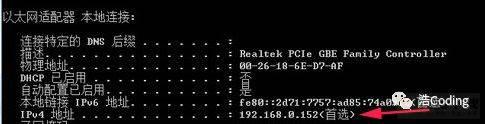
选择开始,输入双斜线+共享文件的主机IP,这里开启了文件共享的主机IP是10.119.9.162,输入10.119.9.162点击回车。
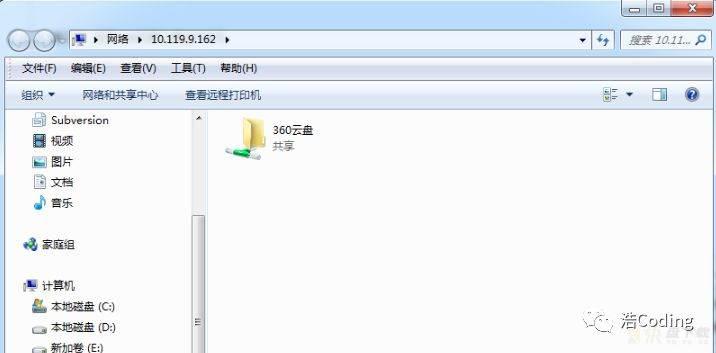
或者:通过开始---运行---IP (快捷键 WIN+R)IP 访问你共享的文件!
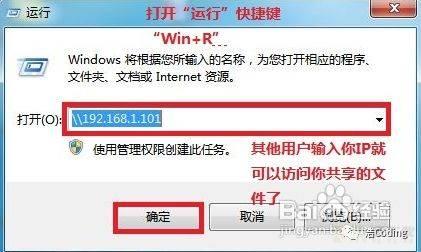
这里为了简单,容许用户无密码访问,另外设置共享时选择了Everyone的用户,并赋予了读取权限。如果能够连接主机,却提示需要输入用户名和密码,可以考虑选择第一步设置的无密码保护共享。
参考文章:
https://blog.csdn.net/feinifi/article/details/72842970
https://jingyan.baidu.com/article/fec7a1e53efe621190b4e7ae.html
加载全部内容